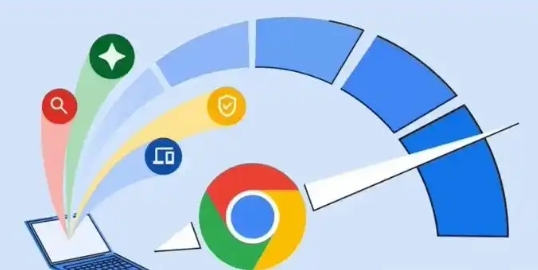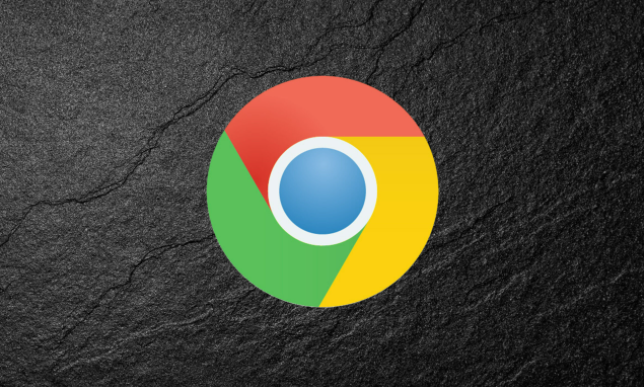Google浏览器下载完成后浏览器缓存清理及速度优化实用技巧
时间:2025-07-28
来源:谷歌浏览器官网

一、清理浏览器缓存
1. 打开设置:启动Chrome浏览器,点击右上角三个点图标,选择“设置”。
2. 进入隐私和安全设置:在设置页面中,向下滚动找到“隐私和安全”部分,点击“清除浏览数据”。
3. 选择数据类型和时间范围:在弹出的对话框中,勾选“缓存的图片和文件”,并选择时间范围(建议选“全部时间”以彻底清理)。
4. 执行清除操作:点击“清除数据”按钮,等待清理完成。
5. 验证清理效果:重新访问之前加载缓慢的网页,感受页面加载速度是否有明显提升。
二、优化浏览器速度
1. 禁用不必要的扩展程序:过多的扩展程序可能会拖慢浏览器速度。点击浏览器右上角的三个点图标,选择“更多工具”,然后点击“扩展程序”。在这里,你可以看到已安装的所有扩展程序。逐个禁用不常用的扩展程序,只保留必要的几个。例如,如果你平时基本用不到某些广告拦截或密码管理扩展,可以暂时将其禁用,看浏览器速度是否有所提升。
2. 调整硬件加速设置:进入Chrome设置→“系统”,关闭“硬件加速”功能。这样可以避免因硬件加速导致的视频播放问题。
3. 更新浏览器版本:过时的浏览器版本可能存在兼容性问题,导致视频无法正常播放。点击谷歌浏览器右上角的菜单按钮,选择“帮助”-“关于Google Chrome”,浏览器会自动检查并更新到最新版本。安装更新后,重启浏览器再尝试播放视频。
通过以上步骤,通常可解决Chrome浏览器缓存清理及速度优化问题。若问题依旧存在,建议查阅官方支持论坛或联系技术支持人员进一步排查。